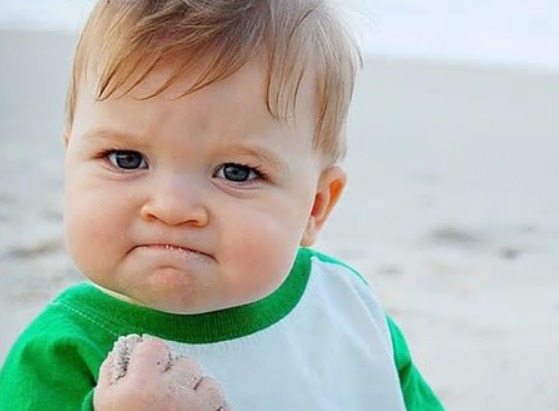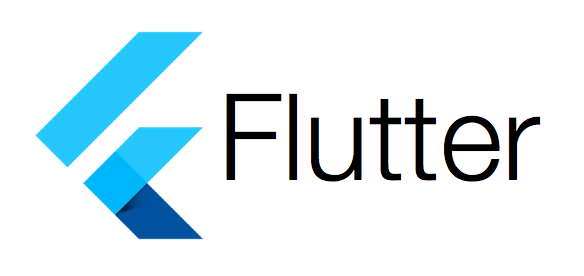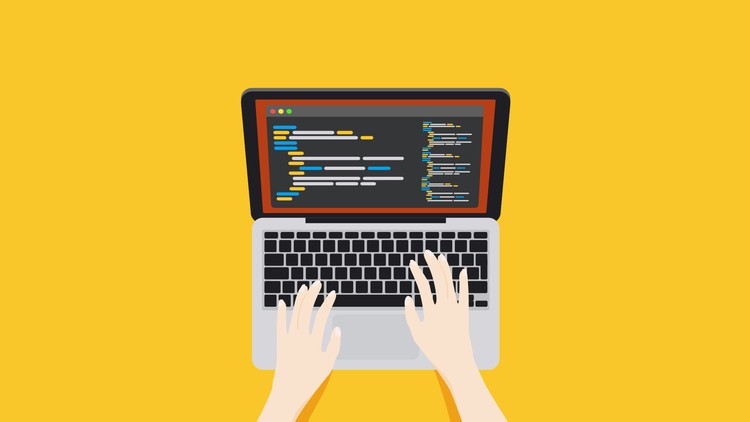이야기를 하기에 앞서, 이 글은 네가지 파트로 나뉘어져 있습니다. 각 글을 나눈 기준은 제가 항상 Flutter로 개발하면서 작업을 나누는 단위입니다. 각 단위 내에서도 더 작게 쪼개지지만 플랫폼 관련 기능을 구현할 때는 Flutter -> iOS -> Android 순서로 작업합니다. (Android보다 iOS쪽이 제약이 많기 때문에 기능 확인차 이렇게 하고있습니다.)
- Flutter plugin 만들기 part1 - Create Flutter Plugin
- Flutter plugin 만들기 part2 - iOS 환경 세팅 (Swift) 및 개발하기
- Flutter plugin 만들기 part3 - Android 환경 세팅 및 개발하기
- Flutter Plugin 만들기 part4 - 플러그인 배포하기
Flutter plugin의 배포는 어렵지 않다. 2단계면 끝난다. 하지만 그 전에 작성해야 할 것들이 있다.
pubspec.yaml
이 파일에서 최소 author, description를 입력해야 한다. 필자는 조금 더 추가적인 정보를 입력 해 두었다.
1 | name: wifi_connector |
pub.dev의 플러그인 Scoring system
아래의 것들을 반드시 입력하지 않아도 publish 할 수 있지만 pub.dev에서는 어떤 플러그인이 제대로된 플러그인인지, 또 그걸 사용하는 개발자들이 사용하기 용이한지 몇가지 항목을 체크한다.
- README의 작성 여부
- 이 플러그인에 대한 설명이 잘 작성되어 있어야 한다.
- CHANGELOG의 작성 여부
- 각 버전 별 변경사항이 작성되어있는 파일이 있는지 체크한다.
- pubspec.yaml 파일에 버전 및 description 작성 여부
- description이 충분히 길지 않으면 경고를 주며, 짧으면 점수가 깎인다.
- 버전이 0.0.1 버전 즉 pre-v0.1 release. 이면 점수가 깎인다. 기본 기능을 다 갖춘 플러그인이라면 1.0.0으로 버전을 세팅 후 올리도록 하자.
- 내부 파일의 formatting 여부
위의 것들 이외의 여러 기준이 있지만, 보통 위의 것들만 충족한다면 플러그인의 점수가 높게 측정되며 사용자들이 pub.dev에서 검색했을 때 신뢰도가 올라간다!
플러그인 배포하기
flutter packages pub publish —dry-run을 통해 먼저 해당 플러그인을 배포하는데에 문제가 없는지 확인한다.flutter packages pub publish를 입력하여 배포하면 끝!!

publish를 하게되면 위와같이 구글 oath를 통해 인증을 해야하는데 저 링크를 따라 들어가서 내 구글 아이디로 로그인 하고 나면 publish가 완료된다! 1~2일 후에 publish되었다는 메일이 오고, 실제 pub.dev에서 내 플러그인이 올라가있는지 확인할 수 있다!
publish 완료 메일
1 | Dear package maintainer, |